Membuat Mirror Link ke Google Drive atau Dropbox
Kemarin ini saya telah membuat posting mengenai MIUI 7 Global Beta ROM 5.11.6 Mirror Link Google Drive dan ternyata cukup banyak yang menanyakan bagaimana cara Membuat Mirror Link ke Google Drive atau Dropbox agar lebih mudah untuk download ke device kita, karena terkadang direct link yang diberikan tidak memberikan full speed download untuk negara tertentu, mungkin karena jarak atau faktor – faktor lainnya. Sehingga dengan Google Drive ini akan memaximalkan speed download sobat, karena nantinya Google Drive akan memberikan source download terdekat dari tempat sobat berada.
Pada posting MIUI 7 Global Beta ROM 5.11.6 Mirror Link Google Drive, saya memberikan mirror link untuk MIUI 7 Global ke Google Drive agar memudahkan sobat untuk mendowload dari Google Drive. Sebab saya sering mendapati server MIUI yang terkadang overload dalam menangani download yang cukup besar dari seluruh penjuru dunia. Sehingga dengan mirror download ini akan membuat sobat mendapatkan sumber yang lebih private (mungkin beberapa orang yang memiliki link). Untuk membuat mirror link seperti diatas, saya menggunakan metode yang mirror yang hampir sama dengan pada posting Kompres Video Online Untuk Download. Yups saya menggunakan RDP atau Desktop as a Service sebagai alat untuk reupload dan membuat link baru dari Google Drive. Sehingga bila sobat memiliki RDP atau DaaS, sobat bisa menggunakan cara diatas.
Namun bagaimana bila sobat tidak memiliki RDP atau DaaS? Apakah tidak bisa membuat mirror link? Apakah sobat tidak bisa reupload file ke Google Drive atau Dropbox? Tentu bisa! Saya akan memberikan caranya pada posting kali ini. Yang sobat butuhkan hanyalah Android, Akun Google Drive atau Dropbox, dan Paket Internet tentunya.
Ikuti tutorial berikut untuk membuat mirror link ke Google Drive atau mirror link ke Dropbox:
- Download terlebih dahulu Puffin.apk Pro disini [password: www.rdh.asia]
- Install aplikasi pada android sobat seperti biasa
- Kemudian buka Puffin Browser, dan masukan link yang akan di download pada address bar. Bisa juga menuju tempat download baru kemudian klik link download. Sama seperti browser pada umumnya.
- Kemudian tinggal download yang akan di download, namun pada pilihan download terdapat Device, Google Drive, dan Dropbox. Pilih Device untuk mendownload langsung, atau pilih Google Drive atau Dropbox untuk memindahkan ke cloud storage sobat. Yang nantinya akan masuk kedalam folder baru yaitu PuffinBrowser pada Dropbox atau Google Drive Sobat. Selanjutnya tinggal bagikan link download tersebut
- Bila diminta untuk memasukan email/username dan password untuk autorisasi akun dengan Puffin, masukan saja dan pilih accept atau izinkan.
- Tampilan Puffin
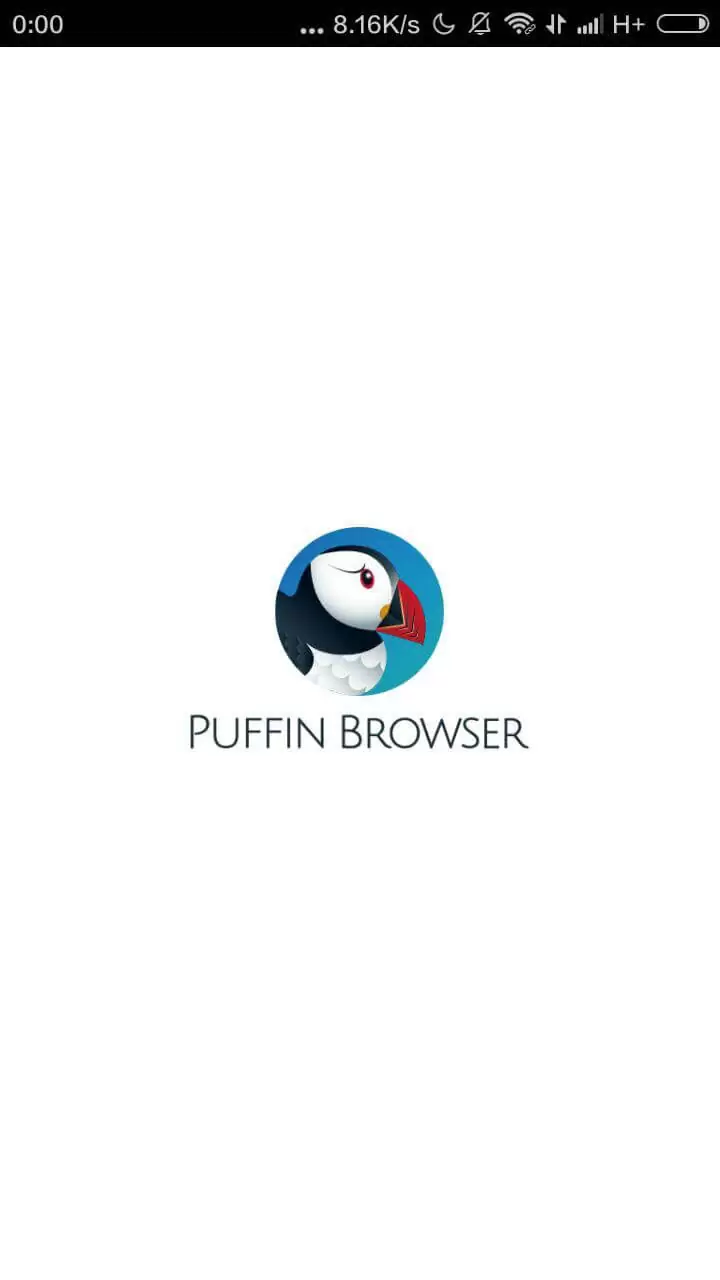


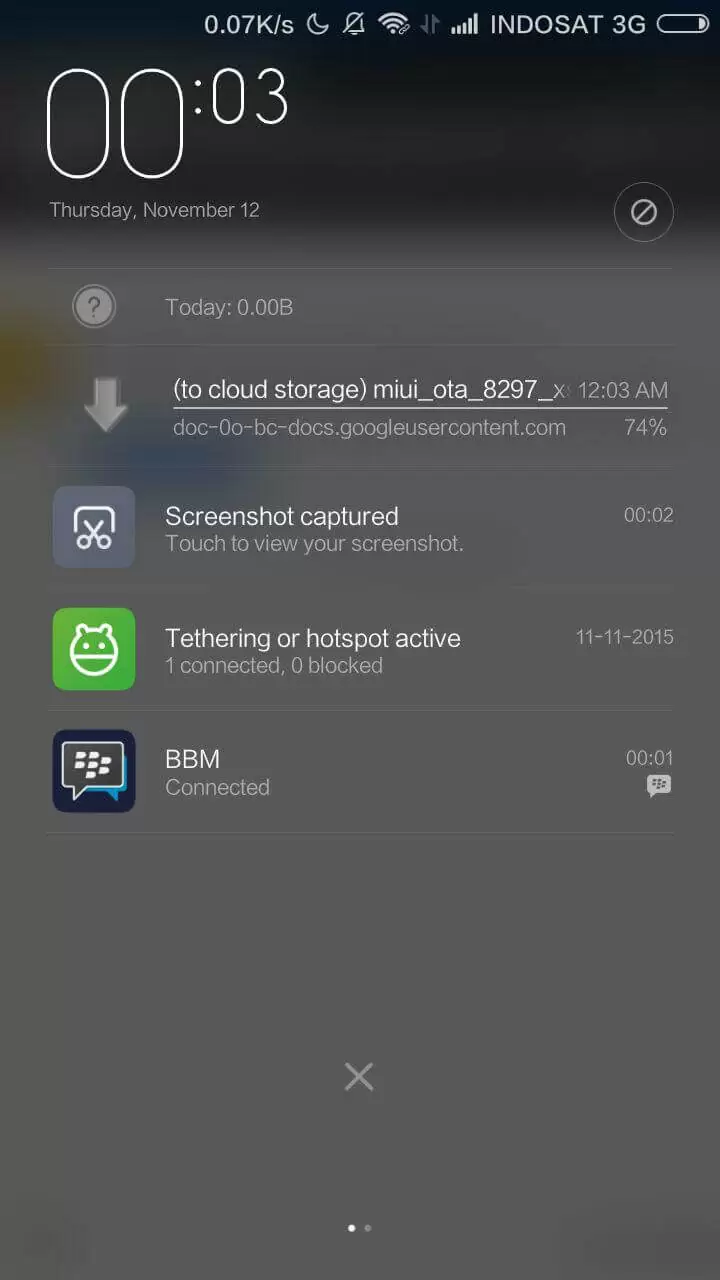

Thanks bro mantab banget tutornya..
Kalau ke mega caranya gmn ?
bisa menggunakan multcloud.com kalau sudah ada di upload ke google drive atau dropbox, nanti tinggal di copy paste aja ke mega. mungkin lain kali ane bikinin tutorialnya bro.
ini nyedot kuota banyak kaga?pas lagi tahap mirror ke GD?
nggak bro,,, semuanya dilakuin di servernya puffin, makanya nanti bakal ada request permission dari puffin untuk akses google drive user
oke sip…udah nyoba dan berhasil.
ternyata perfile di jatah 1gb ya?padahal mau mirrorin yang lebih dari 1gb 🙁
cara yg biasa kupakai lbh bagus dong klo puffin cm mentok 1 gb hehe
iya gan,, ini cara lama waktu belum kenal dunia server hehehe,, tapi situs agan yg multiup keren juga, sampe ada layanan mirror begitu. kapan2 ane coba deh kalo lg ada keperluan.